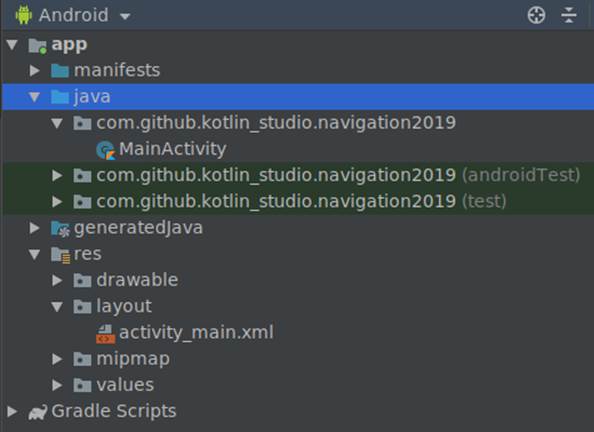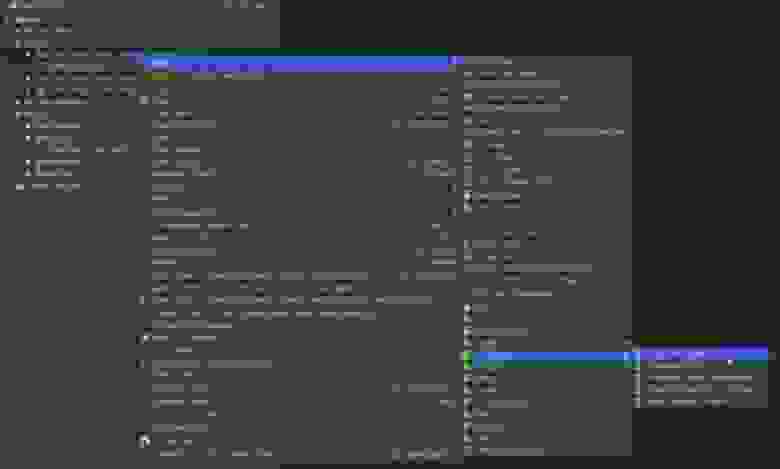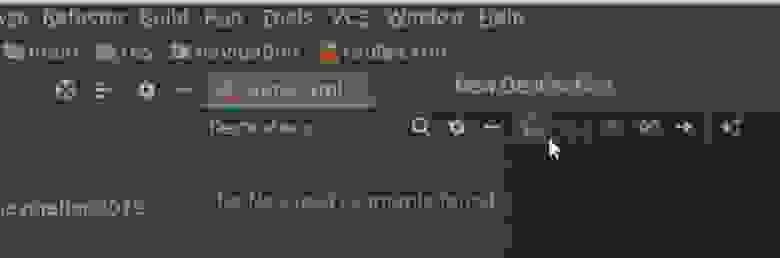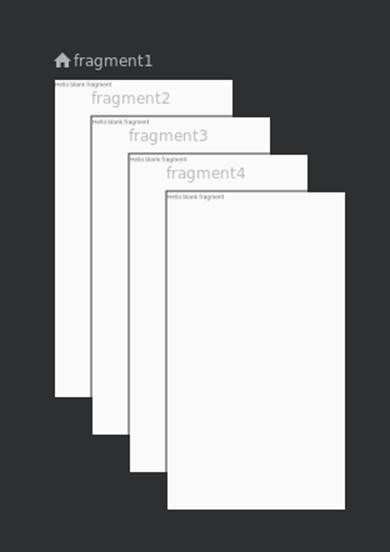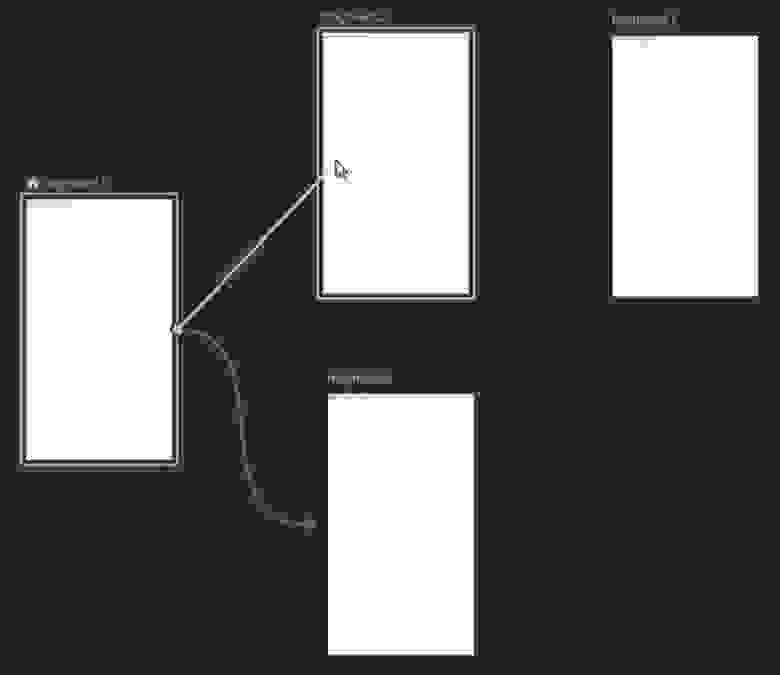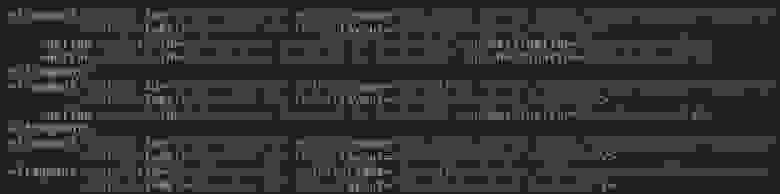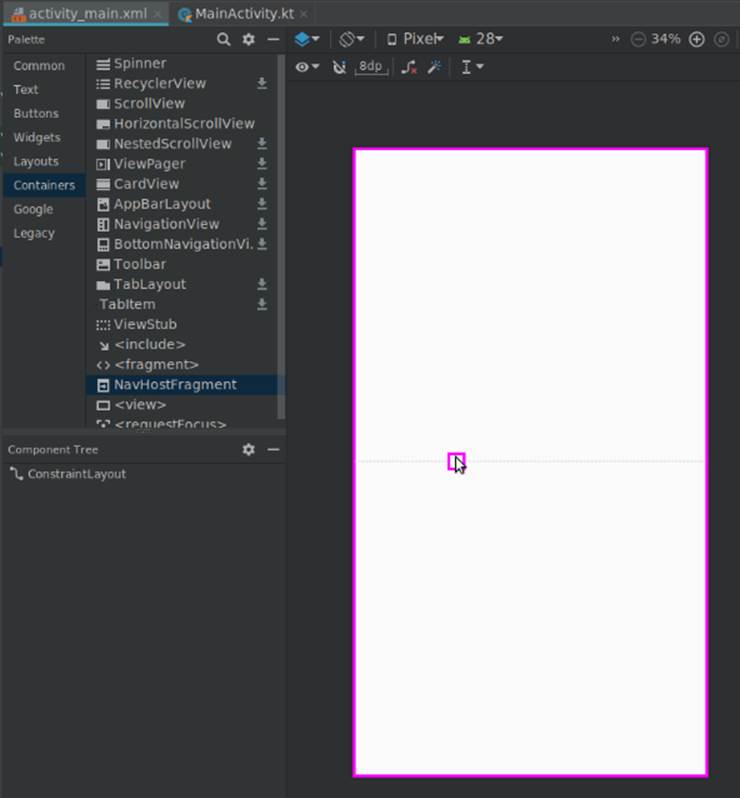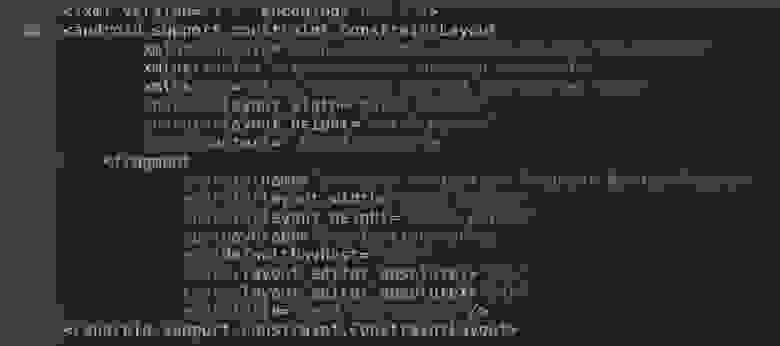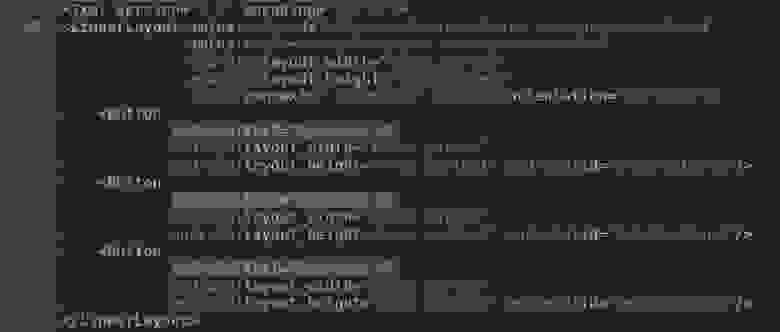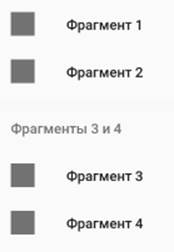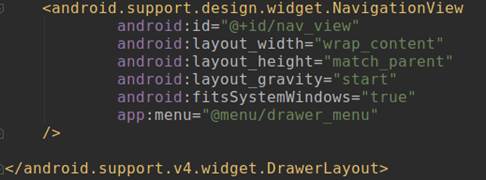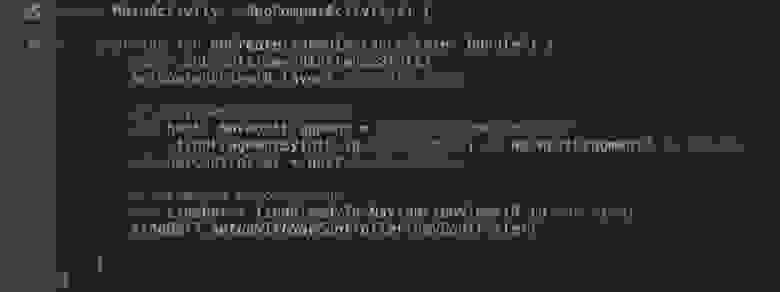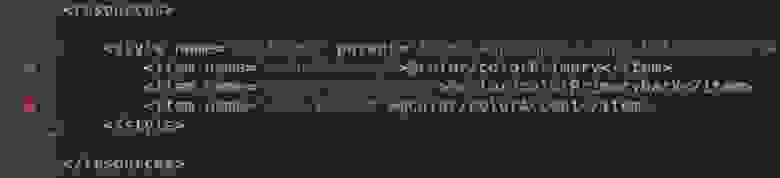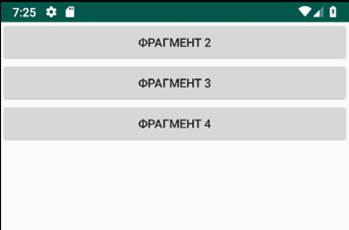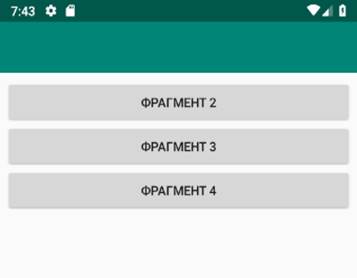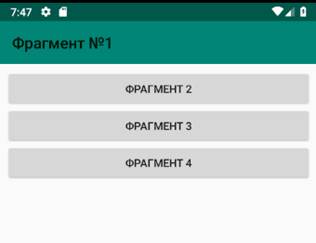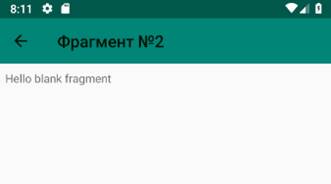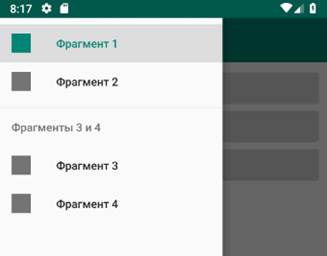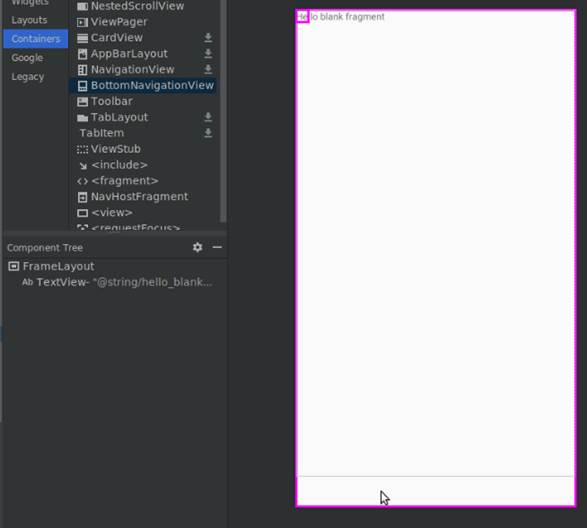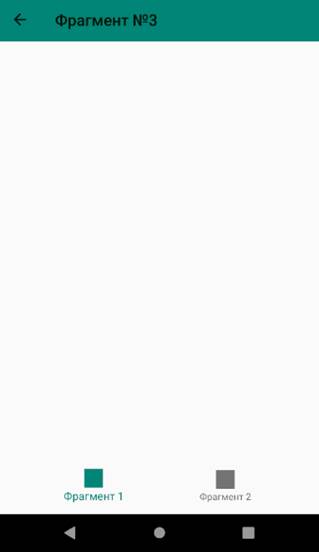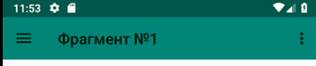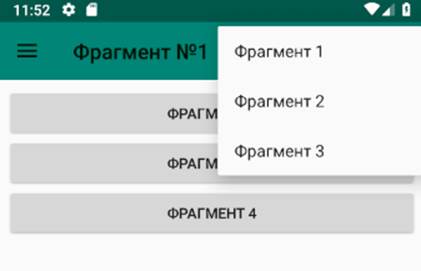- Шаблон Navigation Drawer Activity
- NavigationView
- Навигация
- Добавляем счётчик в меню шторки
- Сдвигаем содержимое экрана
- Дополнительное чтение
- Навигация для Android с использованием Navigation Architecture Component: пошаговое руководство
- Часть 1. Подготовительные работы
- 1.1. Создание проекта
- 1.2. Зависимости (Dependencies)
- 1.3. Страницы: создание фрагментов
- 1.4. Адреса: файл ресурсов типа «Navigation»
- 1.5. Фрейм: виджет NavHostFragment
- Часть 2. Элементы навигации
- 2.1. Навигация с помощью кнопок
- 2.2. Боковое меню (drawer)
- 2.2.1. Ресурсный файл меню
- 2.2.2. Шаблон DrawerLayout и виджет NavigationView в макете активности
- 2.2.3. Подключение бокового меню в классе активности
- 2.3. Кнопка и название фрагмента на панели инструментов
- 2.4. Нижнее меню (Bottom Navigation)
- 2.5. Всплывающее меню (Overflow Menu)
- Краткие выводы и ссылка на github
Шаблон Navigation Drawer Activity
Метки: NavigationView , DrawerLayout , Material Design
Рассмотрим шаблон Navigation Drawer Activity. Создадим новый проект и выберем нужный шаблон.
Для беглого знакомства можете сразу запустить проект и посмотреть его в действии. При запуске приложение выглядит как обычная программа «Hello World». Но есть и отличия. Нажмите на значок в виде трёх горизонтальных полосок в заголовке. Значок в документации называется «гамбургером» (Hamburger menu). Это официальная позиция Гугла. Но в реальности значок символизирует полосатых котов (никому не рассказывайте). При нажатии слева вылезет навигационная шторка. Шторка работает как обычная шторка в ванной. По высоте она занимает весь экран, включая системную область. Можете подвигать шторку вперёд-назад, чтобы увидеть, что верхняя кромка шторки в системной области полупрозрачна и не закрывает системные значки. Подобное поведение доступно на устройствах под Android 5 и выше. На старых устройствах шторка находится под системной панелью. Недавно стал проверять работу под Android 8.0 и увидел, что шторка теперь не закрывает системную панель. Ниже для сравнения я привёл два варианта.


Сама шторка состоит из двух основных частей — в верхней части находится картинка и текст, а в нижней — меню со значками. Меню в свою очередь разделено на две группы. В верхней части значки можно выбрать и выбранный пункт останется выделенным. В нижней части меню пункты не выделяются. Уберите шторку обратно и вызовите теперь её не нажатием на значок гамбургера, а движением пальца от края экран в центр. Получилось? Отлично, а теперь выдвигайте шторку медленно и наблюдайте за значком гамбургера. Вы увидите, что во время движения значок трансформируется. К сожалению, шторка закрывает значок и непонятно, во что превращаются три полоски. А превращаются они в три кота ж! стрелку. Позже я покажу, как увидеть её. А может не покажу, я ещё не решил.
Возвращаемся в студию и начинаем изучать код проекта.
Если открыть файл activity_main.xml в режиме Design, то можно увидеть, как будет выглядеть приложение с открытой шторкой.
Небольшие расхождения имеются, но в целом совпадает с реальным приложением.
Посмотрим на его содержание.
Сейчас важно запомнить, что за выдвигающую шторку отвечает элемент NavigationView, который входит последним в контейнере DrawerLayout и представляет собой навигационное меню. А перед меню находится вставка include, указывающая на разметку app_bar_main.xml.
Атрибут tools:openDrawer позволяет указать студии, что навигационное меню нужно отобразить в раскрытом виде в режиме просмотра разметки.
NavigationView
В 2014 году Google показал новый дизайн и различные новые примеры по навигации. Но вначале они использовали подручные средства, которые были под рукой — фрагменты.
Спустя год компания разработала на основе предка FrameLayout новый компонент NavigationView, который стал частью библиотеки Android Design Support Library.
Новый подход оказался неожиданным, но логичным. Раз выдвижная шторка содержит навигационное меню, то и класс был спроектирован как меню. Вы можете создать элементы меню в ресурсах res/menu стандартным способом и получить готовую навигацию.
Необходимые рекомендации по созданию навигационной выдвижной шторки можно найти на странице Navigation drawer — Patterns.
Перейдём к деталям.
Теперь в рекомендациях не указаны точные размеры шторки, хотя раньше нужно было самостоятельно указать ширину шторки. Видимо, новый класс сам обеспечивает необходимую ширину. Интерес представляют два последних атрибута.
Тег NavigationView содержит ссылку на собственную разметку в атрибуте app:headerLayout, который указывает на файл nav_header_main.xml (верхняя часть шторки), а также на меню в атрибуте app:menu, который ссылается на ресурс меню menu/activity_main_drawer.xml.
Откроем файл nav_header_main.xml и посмотрим на разметку шторки.
Разметка состоит из ImageView и двух TextView, размещённых в контейнере LinearLayout. Фон контейнера определён в ресурсе drawable/side_nav_bar.xml и представляет собой градиент.
Остальные атрибуты понятны и не требуют пояснений.
Можно (но не нужно) настроить верхнюю часть шторки не через XML, а программно.
После обновления одной из версий библиотеки Design Support, доступ к шапке осуществляется теперь через другой код.
Теперь рассмотрим ресурс навигационного меню res/menu/activity_main_drawer.xml.
Принцип создания элементов меню остался стандартным. Каждый пункт меню представляет собой тег item с указанием значка и текста. Для группировки используется элемент group. Поведение элементов меню в группе регулируется атрибутом android:checkableBehavior. В примере используется значение single — при нажатии на пункт меню, он останется выделенным (принцип переключателя RadioButton). Всего доступно три варианта.
- single – можно выбрать один элемент группы (переключатель)
- all — можно выбрать все элементы группы (флажок)
- none – элементы не выбираются
В библиотеке Android Support Design версии 23 вариант all не работает и будет действовать, как со значением single.
Также следует обратить внимание, что теперь проект ссылается на векторные рисунки, которые находятся в папке drawable-21.
Осталось рассмотреть тег include, который ссылается на файл ресурса res/layout/app_bar_main.xml. Он вам будет знаком по шаблону Blank Activity, который мы изучали в статье Библиотека Android Support Design. Только там он находился в файле activity_main.xml, а здесь его перенесли в файл app_bar_main.xml. Всё остальное осталось без изменений. Повторяться не будем.
Теперь изучим код активности для работы со шторкой.
В классе активности реализуется интерфейс OnNavigationItemSelectedListener с его методом onNavigationItemSelected():
Логика кода ничем не отличается о работы с обычным меню. Определяется идентификатор выбранного пункта и далее вам нужно написать свой код. Затем вызывается метод closeDrawer() для закрытия шторки.
Добавим код для первого пункта меню.
При нажатии кнопки «Назад» проверяется состояние шторки. Если шторка открыта (isDrawerOpen()), то её закрываем с помощью метода closeDrawer().
В методе onCreate() происходит инициализация шторки.
Теперь поговорим об изменениях, которые можно внести в проект.
Хотите выдвигать шторку справа? Установите значение end у атрибута layout_gravity. Обычно используется для стран с обратным порядком букв.
На самом деле смысла в этом не оказалось. Да, шторка выдвигается вручную. Но если нажать на значок гамбургера, то приложение валится с ошибкой. Любое нажатие в меню шторки также приводит к ошибке. Теоретически можно написать код, который исправит проблему, но он будет сложным. Забудьте об этом совете.
Тем не менее, можно реализовать забавный эффект — добавить вторую шторку на экран. Первая будет работать главной и реагировать на нажатие значка, а вторая будет дополнительной для вывода какой-то информации. Достаточно в разметку добавить второй NavigationView с атрибутом android:layout_gravity=»end»
Кстати, если выдвигать правую шторку, то можно наблюдать трансформацию значка без помех. Скриншот во время частичного выдвижения шторки справа.
Для изменения цвета значков и текста в навигационном меню используйте атрибуты app:itemIconTint и app:itemTextColor.
Данным атрибутам соответствуют методы setItemIconTintList() и setItemTextColor() компонента NavigationView.
Так как наличие шторки не совсем очевидно, можно при первом запуске показать шторку в раскрытом состоянии. Далее можно запомнить состояние шторки при первом запуске в настройках, чтобы во второй раз выводить её уже в закрытом состоянии. Можете самостоятельно реализовать эту возможность.
Напоследок покажу превращение значка гамбургера в стрелку в явном виде, как и обещал в начале статьи. Напомню, что по рекомендации Material Design шторка должна закрывать всю область экрана. Но если вы хотите поместить шторку под заголовком, то следует немного поправить разметку. Откроем файл app_bar_main.xml и вырежем из него небольшой кусок. Затем в файле activity_main.xml добавим LinearLayout в качестве корневого контейнера и вставим скопированный ранее кусок кода.
Смотрим на значок.
Сама анимация значка зависит от переменной toggle (объект класса ActionBarDrawerToggle). Если вы её уберёте, то никакого значка в заголовке приложения не будет.
Можно поменять цвет значка гамбургера. Откроем файл стилей res/values/styles.xml и добавим:
Элемент spinBars со значением true позволяет использовать анимацию. В противном случае значок будет статичным.
Навигация
В шаблоне присутствует метод onNavigationItemSelected() с аннотацией @SuppressWarnings(«StatementWithEmptyBody») (Оператор с пустым телом). Нам нужно добавить свой код для навигации, который должен реагировать на нажатия в меню шторки. Нам понадобятся фрагменты. Для примера создадим первый фрагмент.
Разметка для первой активности.
По такому же образу создайте второй фрагмент SecondFragment и т.д.
Определим RelativeLayout в файле content_main.xml в качестве контейнера.
Теперь можем написать недостающий код для навигации по фрагментам в MainActivity.
Добавляем счётчик в меню шторки
Откройте файл res/menu/activity_main_drawer.xml и добавьте атрибут app:actionViewClass=»android.widget.TextView» ко второму и третьему элементу меню из шаблона. Теперь эти элементы будут связаны с текстовыми метками.
Объявим текстовые метки и инициализируем их в методе onCreate(). В отдельном методе будем управлять их свойствами.
Вы можете переделать метод под себя, чтобы динамически изменять показания счётчика.
Сдвигаем содержимое экрана
При выдвижении шторки можно сдвинуть основное содержание. Потребуется небольшая модификация кода. Для начала нужно присвоить идентификатор контейнеру ConstraintLayout в content_main.xml.
В MainActivity добавим экземпляру ActionBarDrawerToggle метод onDrawerSlide() и сдвинем содержимое на определённую величину. При желании можно также изменить размер, используя второй параметр метода slideOffset.
Дополнительное чтение
Библиотека mxn21/FlowingDrawer с прикольным эффектом.
Источник
Навигация для Android с использованием Navigation Architecture Component: пошаговое руководство
Попробуем, пользуясь официальным руководством и примерами кода, построить работающую систему навигации для будущего многоэкранного приложения в соответствии со стандартами Navigation Architecture Component. Статья включает следующие разделы:
Часть 1. Подготовительные работы
— 1.1. Создание проекта
— 1.2. Зависимости (Dependencies)
— 1.3. Страницы: создание фрагментов
— 1.4. Адреса: файл ресурсов типа «Navigation»
— 1.5. Фрейм: виджет NavHostFragment
Часть 2. Элементы навигации
— 2.1. Навигация с помощью кнопок
— 2.2. Боковое меню (Drawer)
— 2.3. Панель инструментов: Toolbar вместо ActionBar
— 2.4. Нижнее меню (Bottom Navigation)
— 2.5. Всплывающее меню (Overflow Menu)
Краткие выводы и ссылка на github
Часть 1. Подготовительные работы
1.1. Создание проекта
Нам понадобятся базовые знания Котлина, IDE Android Studio версии не ниже 3.3, смартфон или эмулятор с версией API 14 или выше.
Создадим в Android Studio новый проект под названием «Navigation2019».
IDE создаст файл главной активности «MainActivity.kt» и его макет (шаблон) «activity_main.xml».
1.2. Зависимости (Dependencies)
Откроем файл «build.gradle» модуля (не проекта, а именно модуля) и в блок «dependencies» добавим необходимые зависимости:
Мы использовали библиотеки версии 1.0.0, но в будущем ситуация может измениться. Проверить, какие версии библиотек являются актуальными, можно здесь.
1.3. Страницы: создание фрагментов
Фрагменты — это «страницы» нашего будущего приложения. Кликнув правой кнопкой на каталоге с файлами классов, командой «New -> Fragment -> Fragment(Blank)» создадим «Fragment1».
IDE создаст kt-файл с классом фрагмента и xml-файл с макетом фрагмента. Таким же образом сгенерируем ещё три фрагмента («Fragment2», «Fragment3», «Fragment4»). Мы будем использовать их для создания четырёх разных типов навигации по приложению.
1.4. Адреса: файл ресурсов типа «Navigation»
Кликнув правой кнопкой мыши по папке «res», создадим файл ресурсов типа «Navigation» с названием «routes.xml» («маршруты»).
Откроем созданный файл и с помощью кнопки «New Destination» добавим в навигационную схему наши фрагменты.
«Хватаясь» мышкой за точку в середине правой стороны фрагмента, соединим фрагменты друг с другом так, как они должны быть связаны в приложении.
В соответствии с их названиями, наши фрагменты получат идентификаторы (id) «fragment1», «fragment2», «fragment3», «fragment4». Это «адреса», которые будут использоваться при указании пунктов назначения («destinations») в инструкциях навигационному контроллеру.
Кроме «id», каждый тег «fragment» содержит ещё три параметра: «name», «label» и «layout». Параметры «name» и «layout» нас сейчас не интересуют. Единственное, что стоит отредактировать в файле «routes.xml» — это названия («label») фрагментов. Заменим их на «Фрагмент №1», «Фрагмент №2», «Фрагмент №3» и «Фрагмент №4».
1.5. Фрейм: виджет NavHostFragment
Откроем файл макета «res/layout/activity_main.xml» и удалим текстовый виджет «Hello World!», он нам не понадобится. В палитре (Palette) выберем раздел «Контейнеры» (Containers) и перетащим оттуда на макет активности виджет NavHostFragment (указав наш файл «routes» в качестве источника информации для него). Он выполнит роль фрейма, в котором будут выводиться различные фрагменты приложения.
Изменим id фрагмента на «navFragment». Код макета главной активности будет выглядеть теперь так:
На этом подготовительные работы завершены, теперь можно приступать непосредственно к созданию элементов навигации.
Часть 2. Элементы навигации
2.1. Навигация с помощью кнопок
Откроем макет первого фрагмента («fragment_fragment1.xml»). Удалим ненужный текстовый виджет, изменим тип макета с «FrameLayout» на линейный вертикальный и добавим три кнопки с идентификаторами «button2», «button3», «button4» и соответствующими названиями «Фрагмент 2», «Фрагмент 3», «Фрагмент 4».
В методе «onCreateView» фрагмента получим ссылку на навигационный контроллер (объект «NavController») и запрограммируем поведение при нажатии на кнопки: командой «setOnClickListener» для каждой кнопки создадим слушателя кнопки, который при клике по кнопке будет передавать навигационному контроллеру адрес (id) точки назначения вместе с командой переместиться (navigate) на указанный адрес.
Проверим, как работают наши кнопки.
Одна кнопка — одна строчка кода — и клик по кнопке перемещает нас к указанному фрагменту. Просто, не так ли?
Но без меню не очень удобно, приходится использовать кнопку «Назад» для возвращения на стартовый экран.
2.2. Боковое меню (drawer)
2.2.1. Ресурсный файл меню
В каталоге «res/menu» создадим ресурсный файл меню «drawer_menu.xml». Добавим в него пункты меню, каждый из которых представляет собой тег «item» с параметрами «id» (должен соответствовать таковому в навигационном графе «routes.xml», «title» (заголовок, он может быть другим), «icon» (мы используем одну и ту же картинку для всех пунктов, но, конечно же, они могут быть разными) и др. Наше меню будет выглядеть так:
2.2.2. Шаблон DrawerLayout и виджет NavigationView в макете активности
Откроем файл макета активности «activity_main.xml».
После первого тега (xml version…) добавим начало тега «DrawerLayout».
В конец файла добавим виджет «NavigationView» и окончание тега «DrawerLayout».
2.2.3. Подключение бокового меню в классе активности
Откроем файл «MainActivity.kt» и в методе «onCreate» получим ссылку на «navController» (в активности это выглядит чуть сложнее, чем было во фрагментах).
Затем включим боковое меню:
Код класса теперь выглядит так:
Теперь меню появляется в ответ на свайп от левого края экрана:
Хорошо было бы добавить и кнопку слева-вверху для вызова бокового меню, верно?
2.3. Кнопка и название фрагмента на панели инструментов
Существующий по умолчанию ActionBar, как рекомендует официальное руководство, заменим на Toolbar.
Чтобы отключить существующий ActionBar, в файле «res/values/styles.xml» найдём строку
и заменим «DarkActionBar» на «NoActionBar».
Отлично, ActionBar мы отключили.
Теперь добавим Toolbar. Откроем файл «activity_main.xml», в палитре (Palette) выберем раздел «Контейнеры» (Containers) и перетащим оттуда на макет активности виджет «Toolbar». Панель инструментов добавлена, но она пока пуста.
Переходим в файл активности «MainActivity.kt». Чтобы на Toolbar вывести кнопку и название текущего фрагмента, в метод «onCreate()» добавим следующие строки:
Toolbar теперь выводит название фрагмента и кнопку «Вверх» (Up) для вложенных фрагментов.
Кнопка «вверх» в android’е почему-то обозначается стрелкой «влево»:
Чтобы на стартовом экране приложения выводилась кнопка-гамбургер, нам необходимо в конфигурацию панели инструментов добавить параметр «drawerLayout», который содержит id виджета DrawerLayout из файла «activity_main.xml».
Клик по этой кнопке выводит боковое меню.
2.4. Нижнее меню (Bottom Navigation)
Иногда бывает необходимо акцентировать внимание пользователя на определённых действиях, и эффективно сделать это помогает нижнее меню. Добавим его в третий фрагмент.
Сначала создадим ресурсный файл меню «bottom_nav_menu.xml» с парой ссылок. Затем откроем макет фрагмента №3 (файл «fragment_fragment3.xml») и перетащим на него виджет «BottomNavigationView», попутно согласившись с предложением IDE добавить в dependencies библиотеку «com.android.support:design».
Если бы мы создавали нижнее меню не для одного фрагмента, а сразу для всех, то в метод «onCreate» класса активности (файл «MainActivity.kt») нужно было бы включить следующий код:
Конечно, и виджет «BottomNavigationView» в таком случае надо было бы поместить в макет активности, а не фрагмента.
Но поскольку данное меню нам требуется только во фрагменте №3, то и редактировать мы будем класс фрагмента (файл «Fragment3.kt»), а код будет выглядеть чуть сложнее:
В итоге мы получим нижнее меню, которое будет выводиться только в 3-м фрагменте.
То же самое, но с другими ссылками, сделаем и в 4-м фрагменте.
2.5. Всплывающее меню (Overflow Menu)
Ещё один вид меню — всплывающее меню, которое выводится при клике по кнопке (трём вертикально расположенным точкам) в правом верхнем углу экрана.
Создадим ресурсный файл меню «top_right_menu.xml» с необходимыми ссылками.
В файле «MainActivity» в метод «onCreate» перед «toolBar.setupWithNavController. » добавим строку «setSupportActionBar(toolBar)».
И далее в этом же классе переопределим два метода:
Нажатие на верхнюю правую кнопку теперь отображает всплывающее меню:
Краткие выводы и ссылка на github
Очевидно, что Navigation Architecture Component существенно облегчает труд разработчика. Сложные в прошлом задачи теперь решаются несколькими строчками кода.
Поскольку главной целью данной публикации было осветить базовые алгоритмы создания навигации в android-приложении, многие детали реализации были умышленно оставлены за кадром.
Мой график работы обычно не позволяет поддерживать дискуссии, но Ваши комментарии в любом случае будут полезны для посетителей сайта и потому всегда приветствуются.
Источник